Bài viết được tư vấn chuyên môn bởi ông Võ Văn Hiếu – Giám đốc kỹ thuật của Trung tâm sửa chữa điện lạnh – điện tử Limosa.
Nhiều người dùng thường gặp phải tình trạng khi đăng ký tài khoản Zalo lần đầu bằng số điện thoại mới, nhưng lại nhận được thông báo rằng đã có một tài khoản được đăng ký trước đó. Bài viết dưới đây của Trung tâm sửa chữa điện lạnh – điện tử Limosa sẽ cung cấp hướng dẫn cách xử lý khi số điện thoại đã đăng ký Zalo này một cách đơn giản và hiệu quả.

MỤC LỤC
1. Nguyên nhân vì sao số điện thoại đã đăng ký Zalo trước đó?
Trường hợp này xảy ra khi số điện thoại bạn mua đã có người sử dụng trước đây, nhưng do họ không còn dùng nữa nên nhà mạng đã thu hồi số điện thoại đó. Tuy nhiên, tài khoản Zalo với số điện thoại được đăng ký bởi người dùng cũ vẫn sẽ còn tồn tại.
Để tạo tài khoản Zalo trên số điện thoại đã được người khác đăng ký trước đó, trước hết bạn cần xóa tài khoản cũ, sau đó thực hiện đăng ký lại từ đầu. Hãy tham khảo mục 2 và 3 bên dưới để biết cách xóa và đăng ký lại tài khoản Zalo nhé!
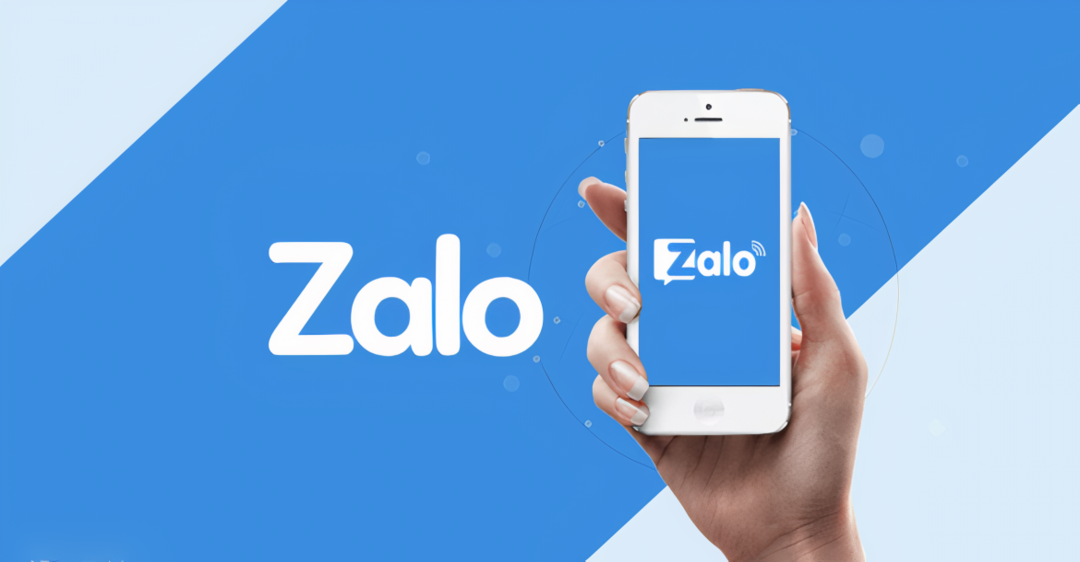
2. Cách xóa tài khoản Zalo đã đăng ký trước đó
2.1. Xóa tài khoản Zalo trực tiếp trên ứng dụng
Để xóa tài khoản Zalo (không phải của bạn) đã được tạo bằng số điện thoại bạn đang dùng, hãy tiến hành 2 bước sau:
Bước 1: Lấy lại mật khẩu thông qua số điện thoại
- Đầu tiên bạn chọn vào ứng dụng Zalo, chọn Đăng nhập.
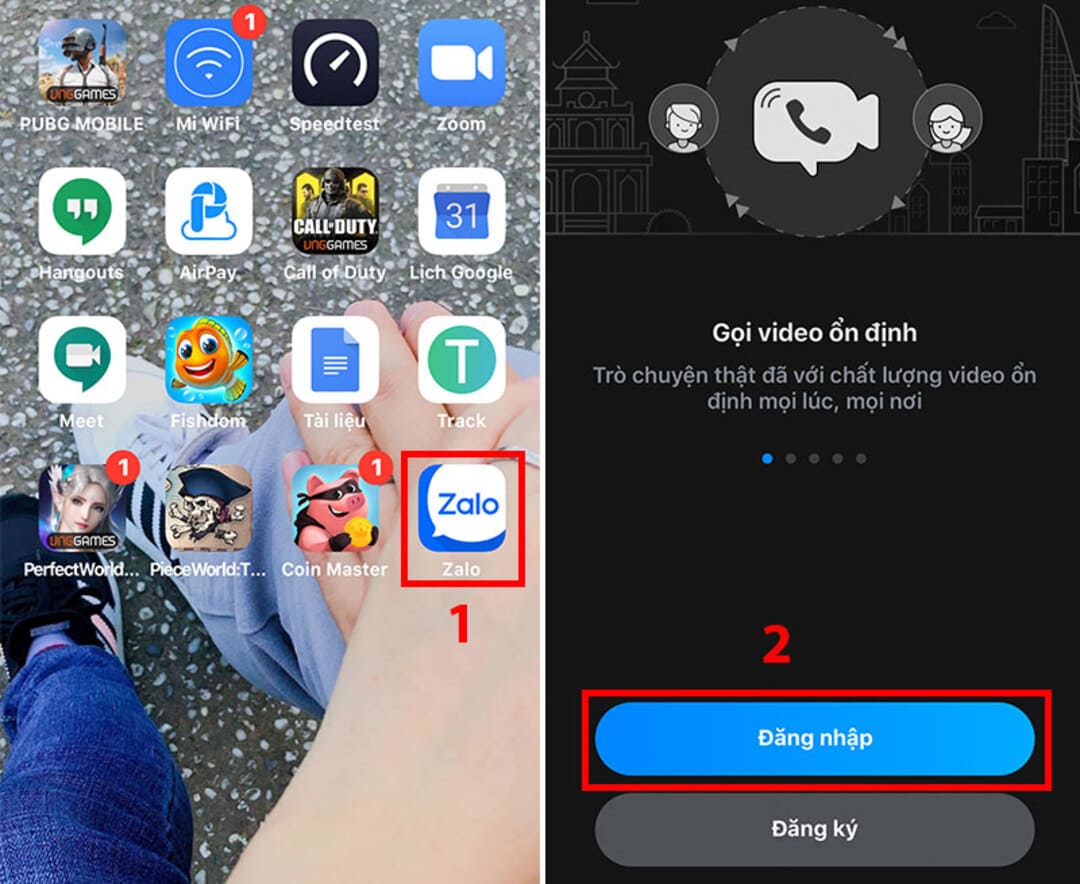
- Tiếp theo, bấm vào Lấy lại mật khẩu > Nhập số điện thoại > Chọn Tiếp tục.
Bước 2: Nhập mã xác nhận và tạo mật khẩu mới
- Sau khi nhận mã xác nhận từ tổng đài tự động của Zalo > Nhập mã xác nhận vào ô > Chọn Tiếp tục.
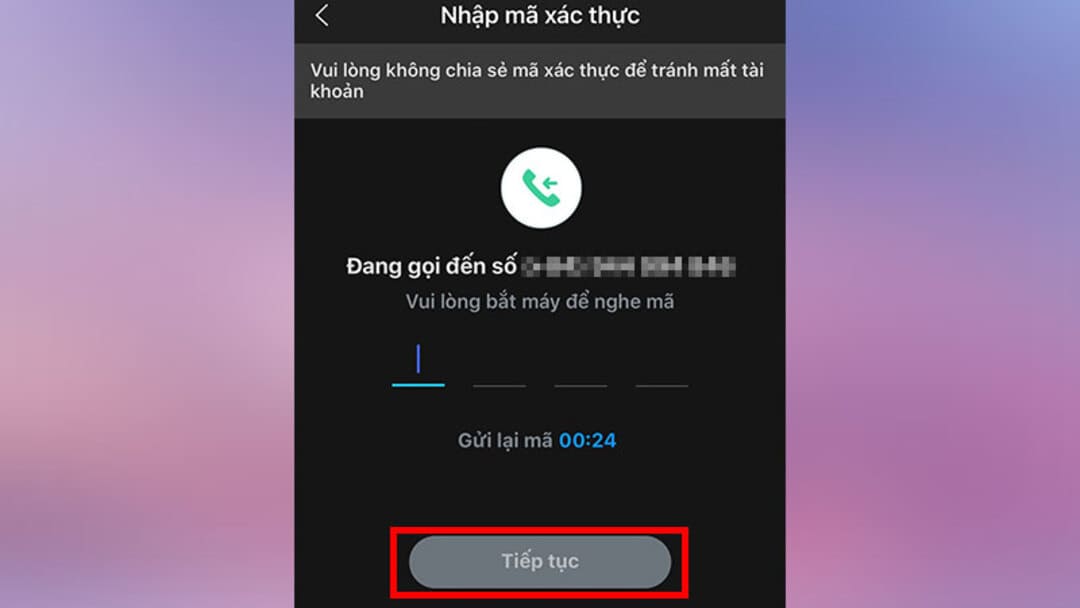
- Khi đã nhập mã xác nhận thành công, bạn chọn Tạo mật khẩu mới > Nhập mật khẩu mới đủ 2 ô > Cập nhật.
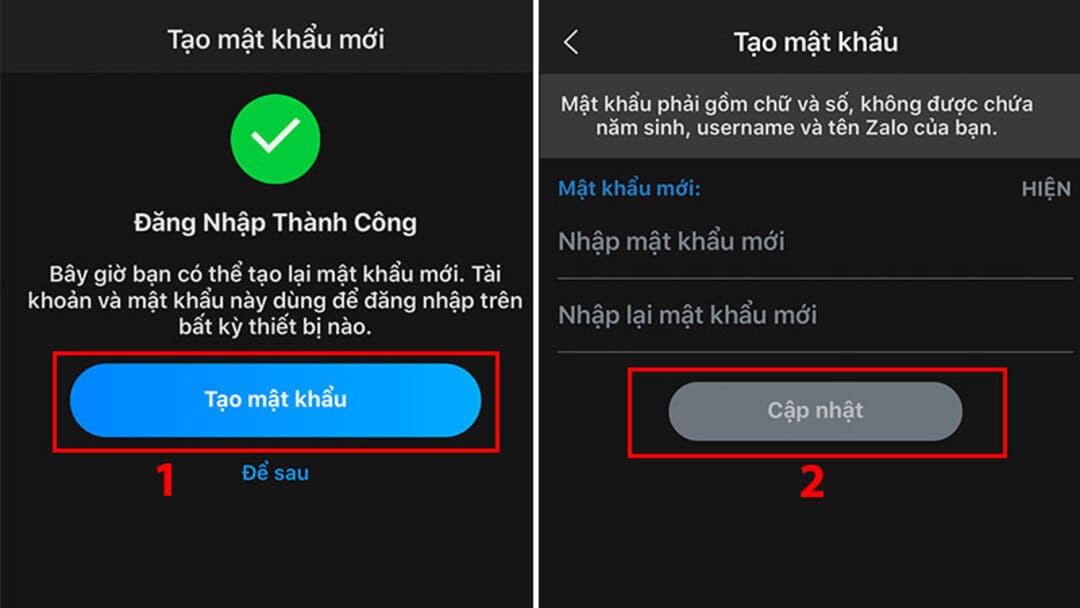
Bước 3: Đăng nhập và xóa tài khoản Zalo hiện tại
- Sau khi đăng nhập vào tài khoản Zalo bạn chọn mục Thêm (More) nằm phía dưới góc phải > Bấm chọn biểu tượng Cài đặt (Settings) phía trên bên phải.
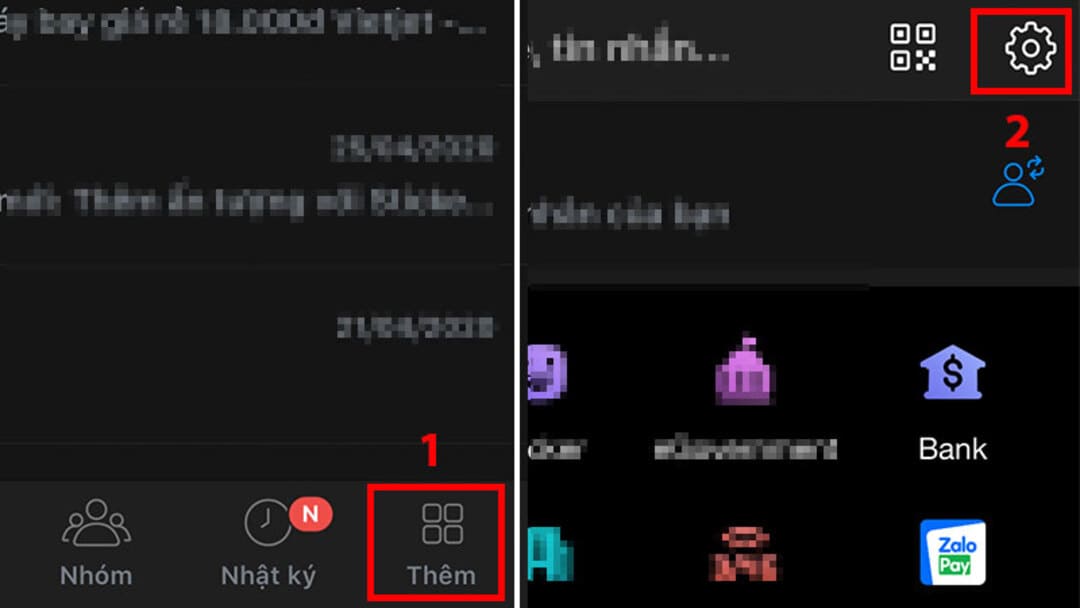
- Khi đã vào phần cài đặt bạn chọn tiếp vào Tài khoản và bảo mật (Account and Security) > Xóa tài khoản.
- Tại đây bạn chọn Xóa tài khoản > Tiến hành nhập thông tin theo yêu cầu của Zalo như số điện thoại, nhập lý do xóa > Chọn Tiếp tục.
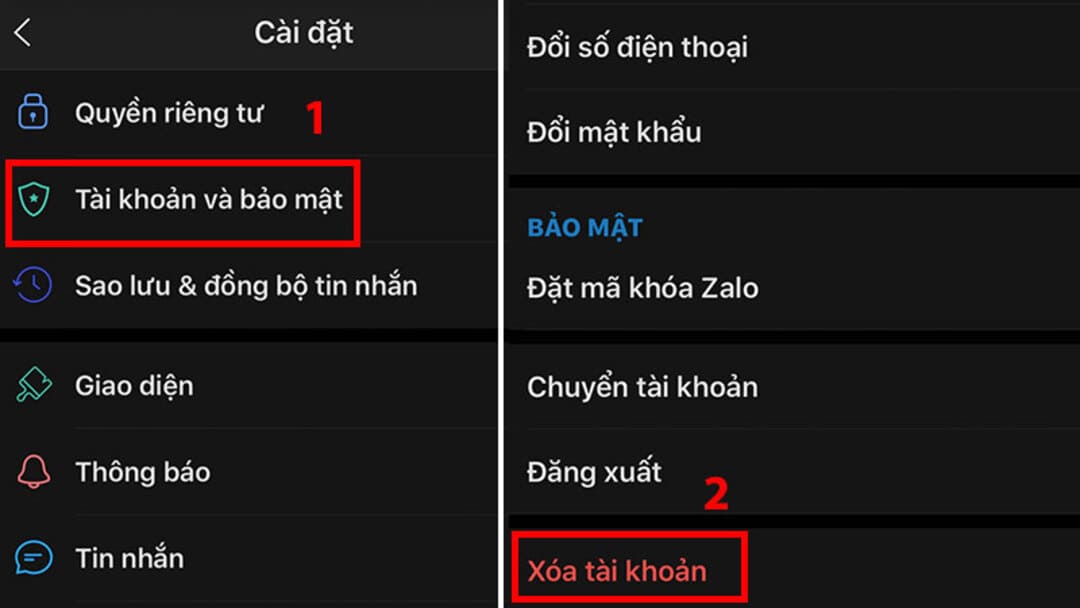
Sau đó bạn nhập lại mật khẩu để xác nhận > Chọn tiếp vào Xóa tài khoản để hoàn tất.
Lưu ý: Khi xóa tài khoản Zalo, mọi dữ liệu và thông tin liên quan đến tài khoản, bao gồm danh bạ, tin nhắn và hình ảnh, sẽ bị mất. Vì vậy, hãy sao lưu và chuyển đổi dữ liệu quan trọng trước khi thực hiện việc xóa tài khoản.
2.2. Xóa tài khoản Zalo thông qua tổng đài
Để xóa tài khoản Zalo thông qua tổng đài, bạn có thể làm theo các bước sau:
- Bước 1: Gọi số tổng đài hỗ trợ Zalo. Thông thường, số tổng đài hỗ trợ Zalo là 1900-5455 hoặc số điện thoại được cung cấp bởi Zalo trên trang web hoặc ứng dụng.
- Bước 2: Trong cuộc gọi, bạn sẽ được đưa tới nhân viên hỗ trợ Zalo. Hãy giải thích cho họ rằng bạn muốn xóa tài khoản Zalo đã đăng ký trước đó.
- Bước 3: Nhân viên hỗ trợ Zalo sẽ yêu cầu bạn cung cấp thông tin xác thực để xác nhận danh tính của bạn và đảm bảo rằng bạn là chủ sở hữu của tài khoản Zalo cần xóa.
- Bước 4: Sau khi thông tin xác thực được xác nhận, nhân viên hỗ trợ sẽ tiến hành xóa tài khoản Zalo giúp bạn.
Hãy lưu ý rằng quá trình xóa tài khoản Zalo thông qua tổng đài có thể mất một thời gian để hoàn thành. Nhân viên hỗ trợ sẽ cung cấp thông tin chi tiết về thời gian và quy trình xóa tài khoản.
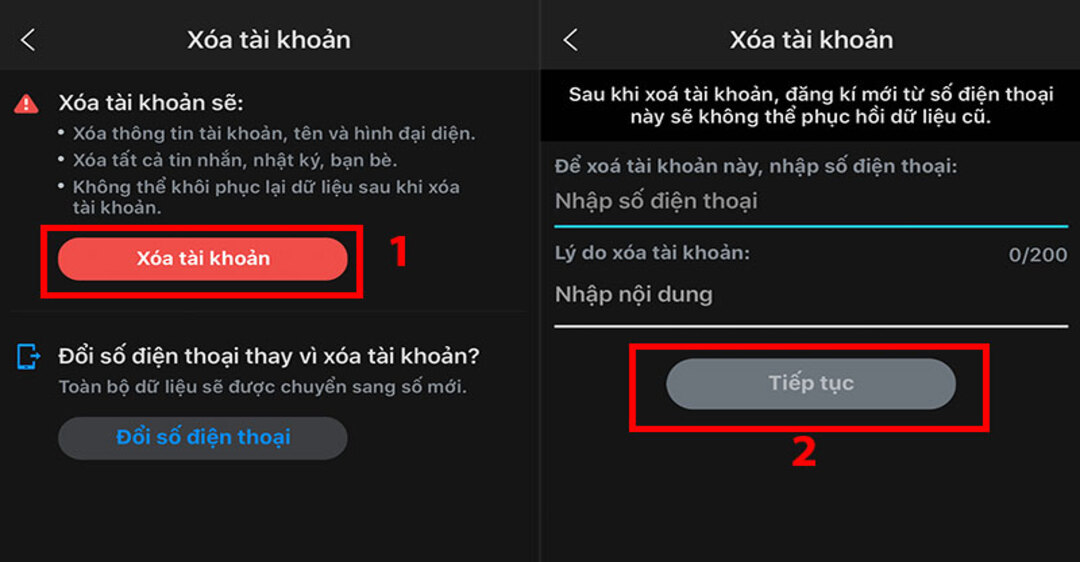
3. Đăng ký tài khoản Zalo sau khi đã xóa tài khoản
Bạn có thể tham khảo cách xử lý khi số điện thoại đã đăng ký zalo hiệu quả qua các bước như sau:
- Bước 1: Mở ứng dụng Zalo trên điện thoại của bạn.
- Bước 2: Trên màn hình chào đón hoặc màn hình đăng nhập, chọn “Đăng ký” hoặc “Tạo tài khoản mới”. Nếu bạn đã đăng nhập bằng một tài khoản khác, hãy đăng xuất trước.
- Bước 3: Bạn sẽ được yêu cầu cung cấp số điện thoại để đăng ký. Nhập số điện thoại mới mà bạn muốn liên kết với tài khoản Zalo mới.
- Bước 4: Tiếp theo, bạn sẽ nhận được một tin nhắn SMS chứa mã xác nhận. Nhập mã xác nhận vào ứng dụng để xác thực số điện thoại.
- Bước 5: Sau khi xác thực số điện thoại thành công, bạn sẽ được yêu cầu tạo mật khẩu cho tài khoản Zalo mới của bạn. Nhập mật khẩu mong muốn và tiếp tục.
- Bước 6: Tiếp theo, bạn có thể cung cấp các thông tin cá nhân khác như tên, ngày sinh, giới tính và ảnh đại diện. Tuy nhiên, việc cung cấp thông tin này là tùy chọn và bạn có thể bỏ qua nếu muốn.
- Bước 7: Hoàn tất quá trình đăng ký bằng cách chấp nhận các điều khoản và điều kiện sử dụng của Zalo.
Sau khi hoàn tất các bước trên, bạn đã đăng ký thành công một tài khoản Zalo mới và có thể bắt đầu sử dụng ứng dụng.
Bạn có thể cài đặt Zalo trên điện thoại và máy tính, nếu quên mật khẩu khi đăng nhập, tham khảo ngày bài viết TẠI ĐÂY. Trong trường hợp không đăng nhập được, rất có thể do lỗi Zalo không gửi mã xác nhận.
4. Các lưu ý trong cách xử lý khi số điện thoại đã đăng ký Zalo
Khi gặp tình trạng số điện thoại đã đăng ký Zalo trước đó, bạn có thể tham khảo các lưu ý sau để xử lý vấn đề một cách hiệu quả:
- Đảm bảo rằng bạn đã nhập đúng số điện thoại của mình và không nhầm lẫn với số điện thoại khác. Kiểm tra lại số điện thoại và chắc chắn rằng nó chưa từng được sử dụng để đăng ký tài khoản Zalo trước đó.
- Nếu bạn chắc chắn rằng số điện thoại của mình chưa từng được sử dụng để đăng ký tài khoản Zalo trước đó, hãy liên hệ với bộ phận hỗ trợ của Zalo để giải quyết vấn đề. Cung cấp thông tin chi tiết về tình trạng và số điện thoại của bạn để họ có thể hỗ trợ bạn.
5. Câu hỏi thường gặp
➤ Có thể đăng ký tài khoản Zalo mới sau khi xóa tài khoản cũ không?
Có, bạn hoàn toàn có thể đăng ký lại tài khoản Zalo mới ngay sau khi xóa tài khoản cũ. Tuy nhiên, cần đảm bảo rằng số điện thoại bạn sử dụng để đăng ký không bị Zalo khóa hoặc giới hạn quyền sử dụng.
➤ Danh bạ và tin nhắn cũ có hiển thị lại khi đăng ký lại tài khoản Zalo không?
Không, khi bạn xóa tài khoản Zalo, toàn bộ dữ liệu như danh bạ, tin nhắn và các thông tin khác liên quan đến tài khoản sẽ bị xóa vĩnh viễn. Khi đăng ký lại tài khoản, dữ liệu cũ sẽ không được khôi phục.
➤ Có thể khôi phục tài khoản Zalo sau khi đã xóa không?
Không, sau khi tài khoản Zalo bị xóa, bạn sẽ không thể khôi phục lại tài khoản cũng như bất kỳ dữ liệu nào liên quan. Việc xóa tài khoản là hành động không thể hoàn tác.
Tổng kết lại, khi gặp tình trạng số điện thoại đã đăng ký Zalo trước đó, việc xử lý đòi hỏi sự chính xác và sự hỗ trợ từ Zalo. Với các bước và lưu ý trên mà Trung tâm sửa chữa điện lạnh – điện tử Limosa cung cấp, bạn sẽ có cách xử lý khi số điện thoại đã đăng ký Zalo. Nếu bạn còn bất kì thắc mắc, có thể liên hệ đến HOTLINE 1900 2276 của chúng tôi để được hỗ trợ nhanh chóng.

 Thời Gian Làm Việc: Thứ 2 - Chủ nhật : 8h - 20h
Thời Gian Làm Việc: Thứ 2 - Chủ nhật : 8h - 20h Hotline: 1900 2276
Hotline: 1900 2276




